Voy a explicar como representar una explosión con el programa de retoque de imagen Gimp.
Paso 1:
Para ello creamos la base de la explosión del fuego:
Empezamos con una nueva imagen de 620 x 348 píxeles y lo rellenamos de negro.
Crear una capa nueva (transparente).
Capa > Capa nueva... [Mayús][Ctrl][N]
Activar la herramienta Pincel
Herramientas > Herramientas de pintura > Pincel [P]
Elegimos la opción de Pincel «Hardness 25 (50×50)» y establecemos el Tamaño a 54.
Establezca el rojo como Color de frente (Notación HTML: ff0000).
Dibujamos un ovalo imperfecto relleno de rojo.
Establezca el amarillo como color de primer plano (Notación HTML: ffff00).
Dibujamos otro ovalo imperfecto mas pequeño que el anterior que no lo sobrepase.
Establezca el blanco como color de primer plano (Notación HTML: ffffff).
Volvemos a dibujar otro ovalo imperfecto más pequeño dentro del amarillo.
Paso 2: Agregaremos un poco de desenfoque de la explosión.
Hasta el momento no se ve muy similar a una explosión de fuego, sin embargo, después de esta etapa, la explosión del fuego comenzará a aparecer.
Desenfocamos las manchas.
Filtro > Desenfoque [Blur] > Desenfoque gausiano...
Cambiar el Radio de desenfoque [Blur] de Horizontal y Vertical a 100px.
Ajustamos la Opacidad de esta capa al 95.
Paso 3: Agregamos un poco de partículas desplazándose a la explosión.
Duplicamos la capa de explosión.
Capa > Duplicar capa [Mayús][Ctrl][D]
En la ventana Capas marcamos la casilla «Bloquear el canal alfa» (el cuadrado bajo la opacidad).
Rellenar esta capa con negro (Notación HTML: 000000).
Herramientas > Herramientas de pintura > Relleno [Mayús][B]
Desmarcamos la casilla «Bloquear el canal alfa«.
Agregamos Ruido.
Filtro> Ruido> Ruido HSV
Soltura: 3
Tono: 180 (= máximo)
Saturación: 0
Valor: 255 (= máximo)
Ahora lo desenfocamos.
Filtro> Desenfoque [Blur] > Desenfoque de movimiento...
Tipo de desenfoque: Acercamiento
Desenfoque externo [Blur]: activado
Parámetros de desenfoque: Longitud: 15
Des-saturamos la imagen.
Colores > Niveles,,,
Arrastramos el punto blanco hacia el interior.
En la ventana Capas, ajustamos el Modo a Solapar y reducir la Opacidad al 45,0.
Paso 4: Agregamos un poco de nubes a la explosión de fuego.
Crear una nueva capa y la rellenamos de negro.
Capa > Capa nueva... [Mayús][Ctrl][N]
Agregamos las nubes a la capa.
Filtros > Renderizado > Nubes > Nubes de diferencia...
Utilizamos el valor estándar.
Cambiamos el Modo de la capa a Claridad suave.
Crear otra nueva capa y la rellenamos de negro.
Capa > Capa nueva... [Mayús][Ctrl][N]
Ponemos otra vez nubes
Filtros > Renderizado > Nubes > Nubes de diferencia...
Ajustamos el Tamaño X y Tamaño Y a 15.
Cambiar el Modo a Claridad suave y reducir la Opacidad de esta capa al 45.
Y tienes el resultado final.
Enlace relacionado: Cómo crear una explosión de fuego a baja temperatura con Gimp.

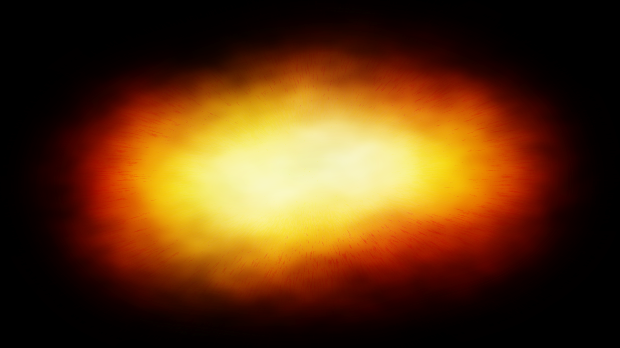

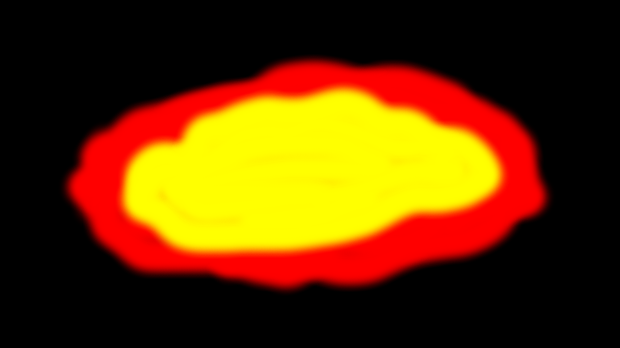

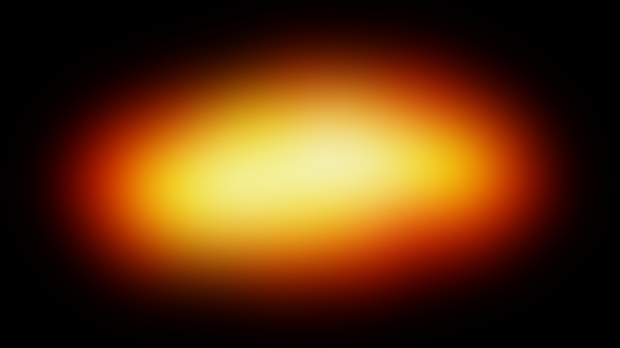
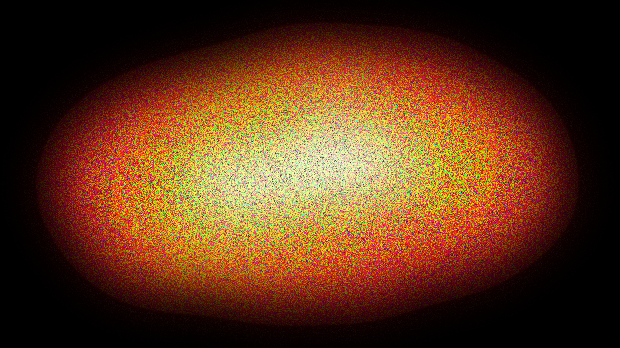
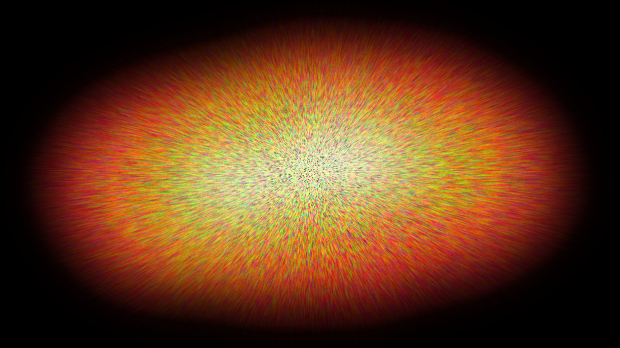
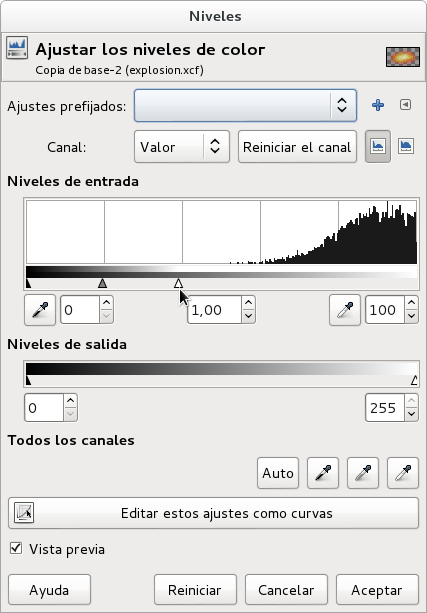
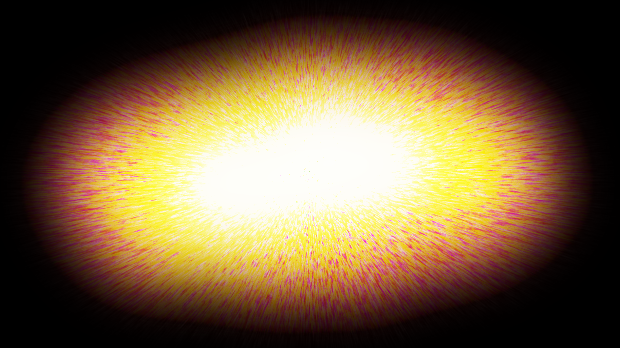
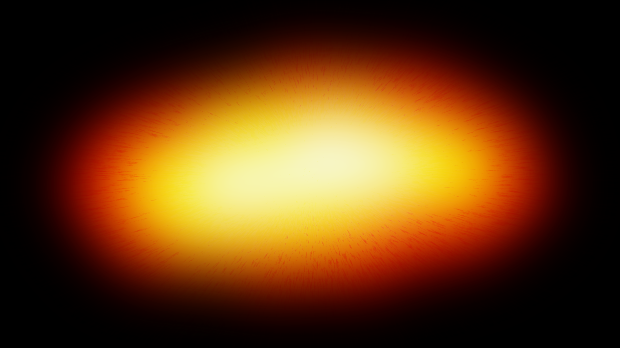
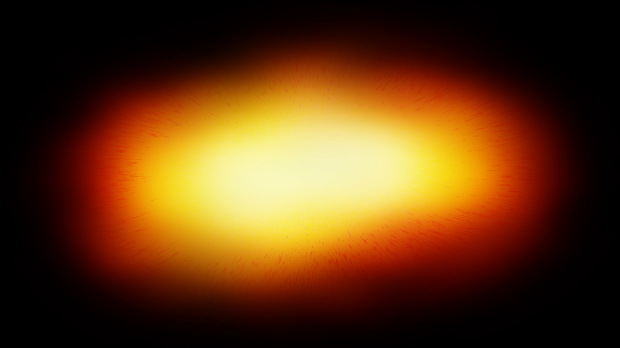
 El loco samoano
El loco samoano Escritora Iris Bernot
Escritora Iris Bernot Espiritu Luchador
Espiritu Luchador La página 36
La página 36 Micko – Predicando en el desierto
Micko – Predicando en el desierto Oscar Gascón
Oscar Gascón Oscar Gascón, Galería fotográfica.
Oscar Gascón, Galería fotográfica. Peyrotau y Sediles
Peyrotau y Sediles Seishinkai Budo
Seishinkai Budo Software & Barra Libre.
Software & Barra Libre. SPAnish SPectrum Archive
SPAnish SPectrum Archive